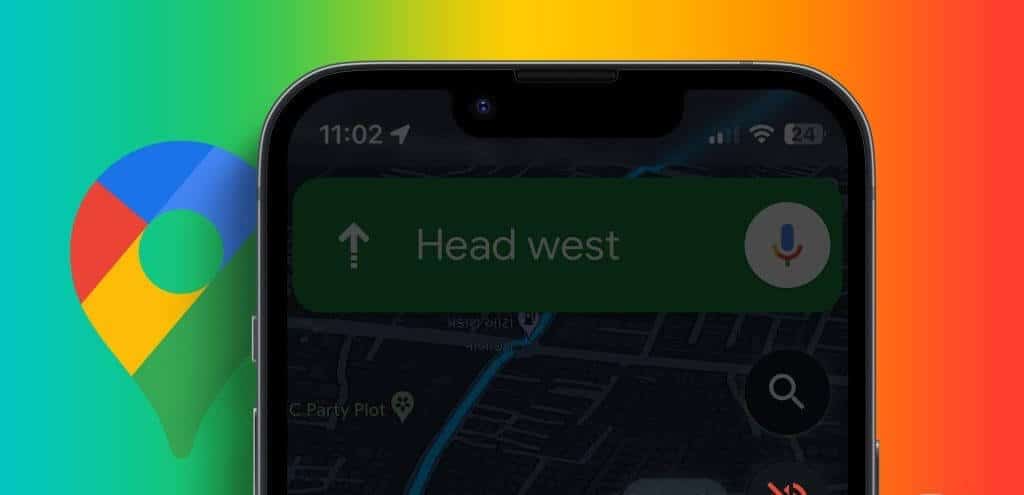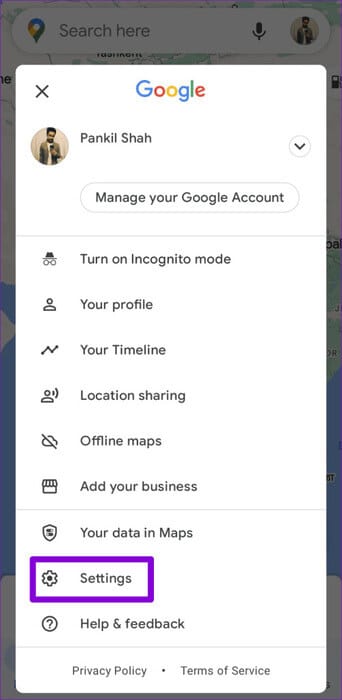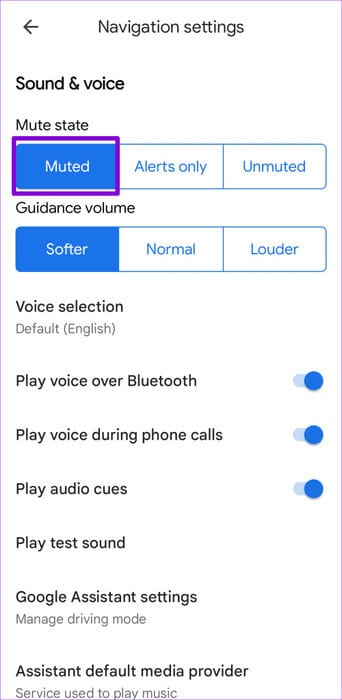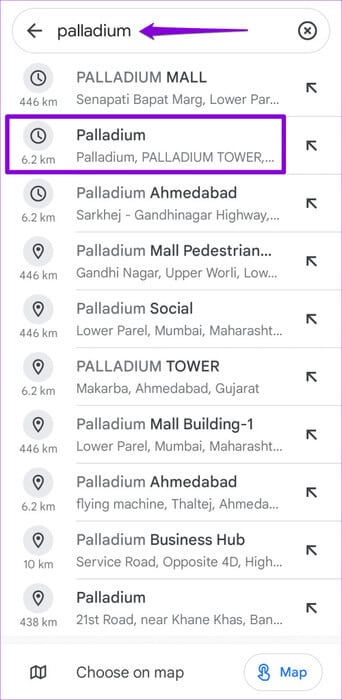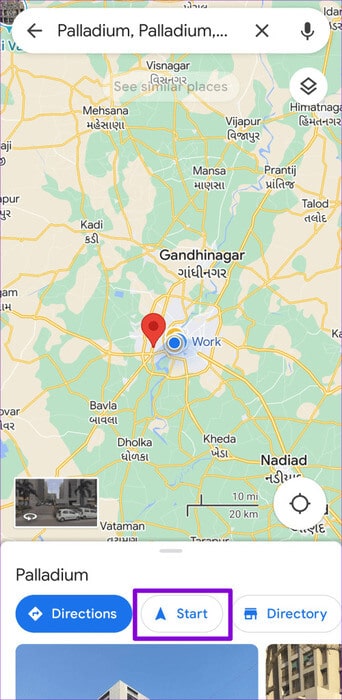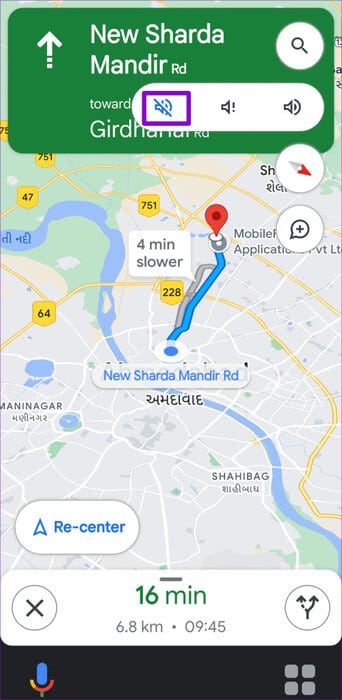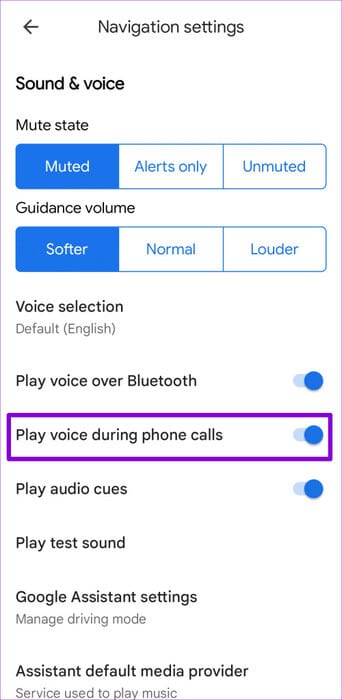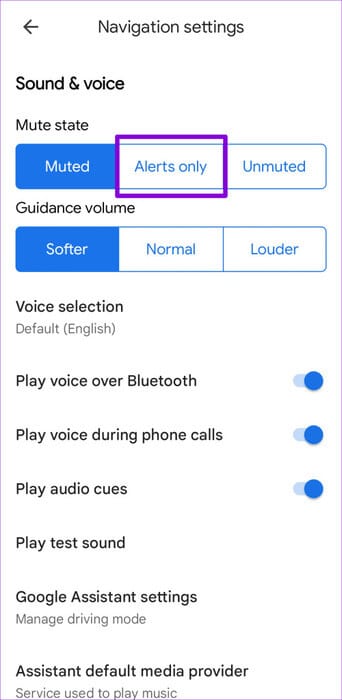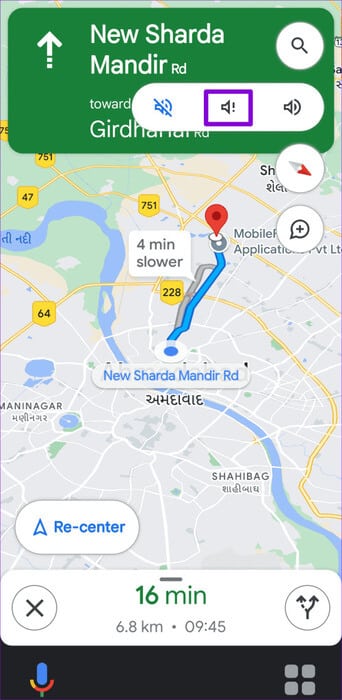如何在 Android 和 iPhone 版 Google 地圖中關閉語音導航
谷歌地圖語音導航讓一切變得簡單 導航至您的目的地 附有逐步指導和口頭說明。 如果您想要更安靜的駕駛體驗並願意依靠視覺提示進行導航,您可以輕鬆關閉 Android 或 iPhone 上 Google 地圖中的語音導航。
當然,如果您想暫時關閉音訊指示,您可以調低音量。 但是,如果您不想這樣做或想要永久解決方案,請參閱以下如何在 Google 地圖中靜音語音導航。
註:本文中我們使用Android手機進行截圖。 由於 Google 地圖在 Android 和 iOS 上具有類似的使用者介面,因此您可以在 iPhone 上執行相同的步驟。
如何從應用程式內設定關閉 Google 地圖語音導航
在 Google 地圖中關閉或靜音語音導航的最明顯方法是從應用程式內的「設定」選單。 那麼,就讓我們從這個開始吧。
相片1: 打開一個應用程序 谷歌地圖 在您的 Android 或 iPhone 裝置上。 點擊右上角的個人資料圖片並選擇 設置 從出現的菜單中。
相片2: 向下滾動以點擊 導航設置。
意見3: 在“聲音和音訊”部分下,選擇一個選項 沉默的。
如何在導航時關閉Google地圖語音服務
關閉 Google 地圖中的語音導航的另一種方法是透過導航螢幕。 透過此方法,您可以在旅途中根據需要輕鬆啟用或停用語音指導,而無需進入應用程式設定。
把關掉 Google 地圖中的聲音 導航時,請使用以下步驟:
相片1: 開啟 Google 地圖應用程式。 點選 搜索欄 在頂部的搜尋框中輸入您的目的地,然後從可用結果中選擇一個選項。
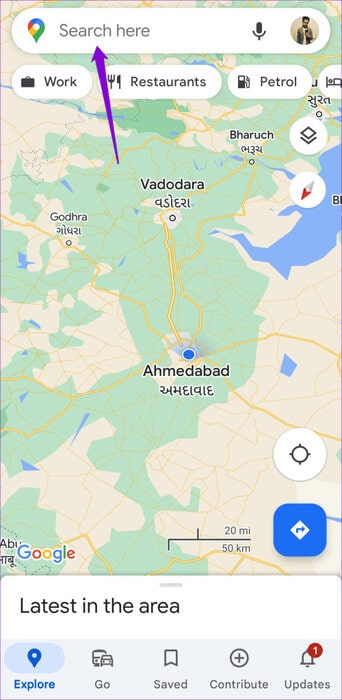
相片2: 點擊按鈕 開始 底部開始導航。
意見3: 點擊圖標 喇叭 在右上角。 然後點擊圖標 沉默的 (帶有一條線的揚聲器圖示)關閉語音導航。
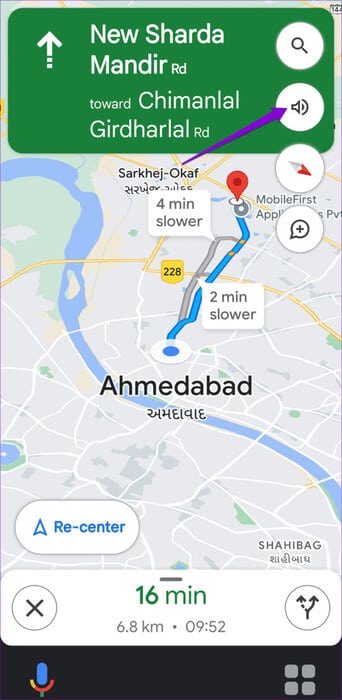
如何在通話期間將 Google 地圖語音導航靜音
當您想去某個地方時,谷歌地圖語音導航可能很有用,但如果您正在打電話,它們也可能很煩人。 幸運的是,可以在打電話時將Google地圖語音導航靜音。 以下是相同的步驟。
相片1: 打開 谷歌地圖 在您的 Android 設備或 iPhone 上。
相片2: 點擊右上角的個人資料圖示並選擇 設置 從出現的菜單中。
意見3: 點擊導航設定並關閉切換開關 “打電話時播放聲音” 在下面的列表中。

然後,當您打電話時,Google 地圖會將語音導航靜音。 在此期間,您需要依靠設備上地圖上的視覺提示而不是語音指示來導航。
如何在 Google 地圖中導航時僅聽到交通警報
完全關閉 Google 地圖語音導航的一個主要缺點是,您不會在 Android 或 iPhone 上收到任何交通警報或更新。 這包括有關事故、道路封閉和延誤的即時信息,這對於避免交通擁堵至關重要,尤其是在長途路線上。
為了解決這個問題,您可以將 Google 地圖配置為僅在導航過程中提供交通警報,而不提供路線指示。 以下是具體操作方法。
相片1: 打開 谷歌地圖 在您的 Android 或 iPhone 裝置上。 點擊右上角的個人資料照片,然後選擇 設置。
相片2: 點擊 導航設置 並選擇 警報 僅在靜音狀態下。

或者,如果您已位於導航螢幕上,請點擊右上角的揚聲器圖標,然後僅選擇通知圖標(旁邊帶有感嘆號的揚聲器圖標)。
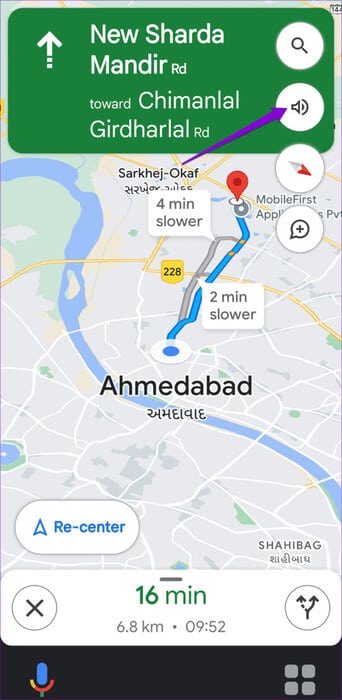
Google 地圖只會發出交通警報,讓您安全準時到達目的地。
前方道路安靜
谷歌地圖語音導航可能會中斷您的音樂,並且在通話期間也會造成隱私問題。 幸運的是,在 Google 地圖中關閉或靜音語音導航非常容易。 想要充分利用 Google 地圖嗎? 查看我們的指南 Google 地圖的最佳提示和技巧.